Adobe Acrobat 7.0这款软件的编辑页面十分的经典,但是对PDF文档的编辑却是十分友好的,毕竟可以提取页面、删除页面以及拆分页面,还可以进行文档的比较,当你想要对其中两个PDF文档进行对比一下,看看有哪些地方是不同的,那么就可以通过比较文档功能进行操作就好了,只需要进入到文档选项卡下就可以找到比较文档选项进行操作就好了,下方是关于如何使用Adobe Acrobat 7.0比较两个文档的具体操作方法,如果你需要的情况下可以看看方法教程,希望对大家有所帮助。
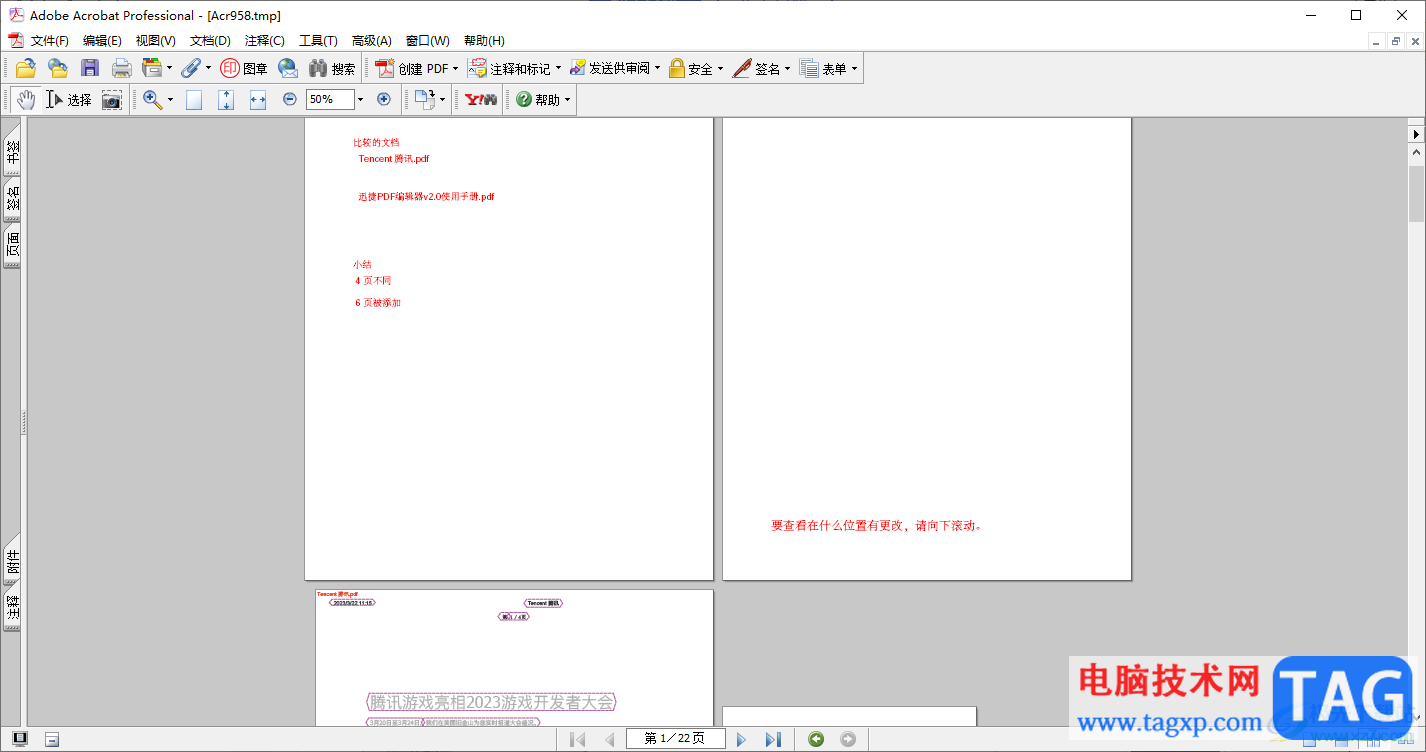
1.首先,我们需要点击【打开】这个选项,我们将本地中需要比较的其中一个PDF文档添加进来。
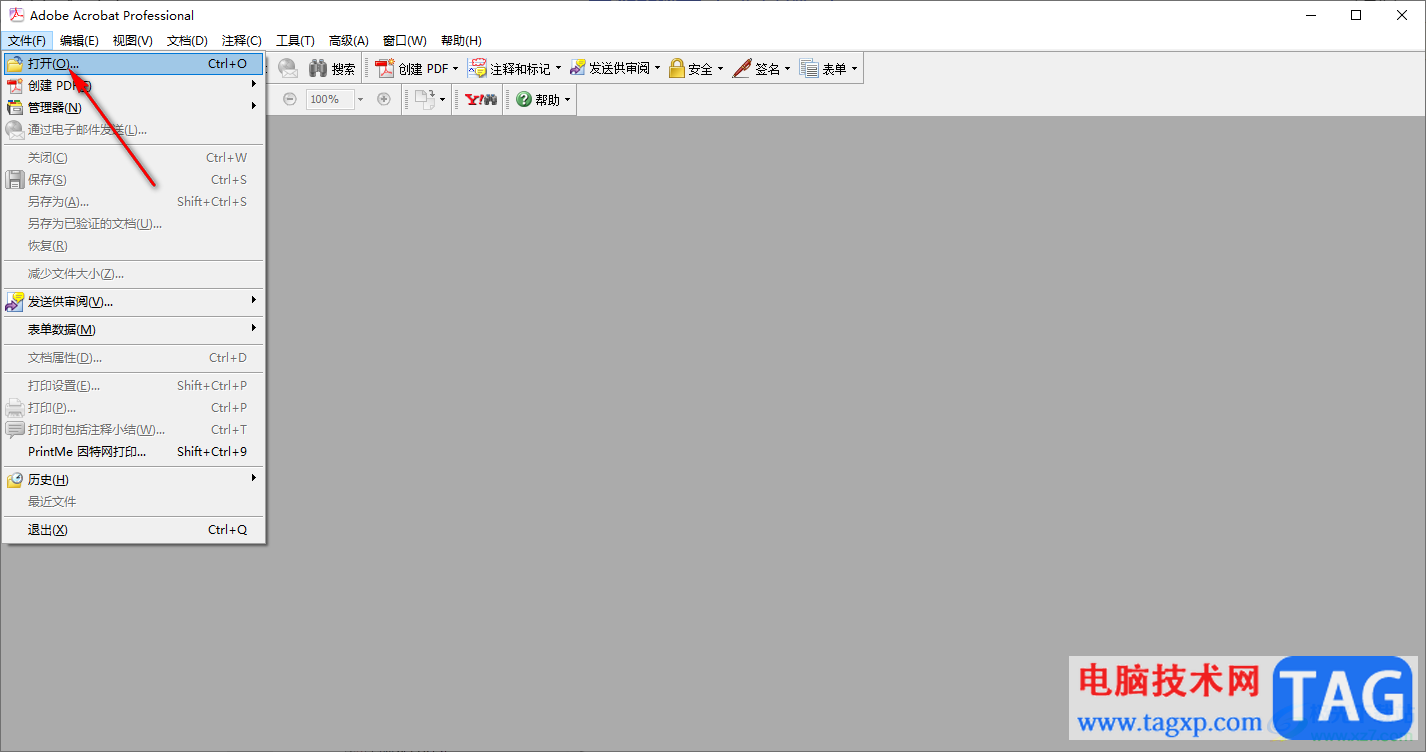
2.随后,再将鼠标定位到【文档】选项的位置进行点击,之后点击下拉选项中的【比较文档】这个选项。
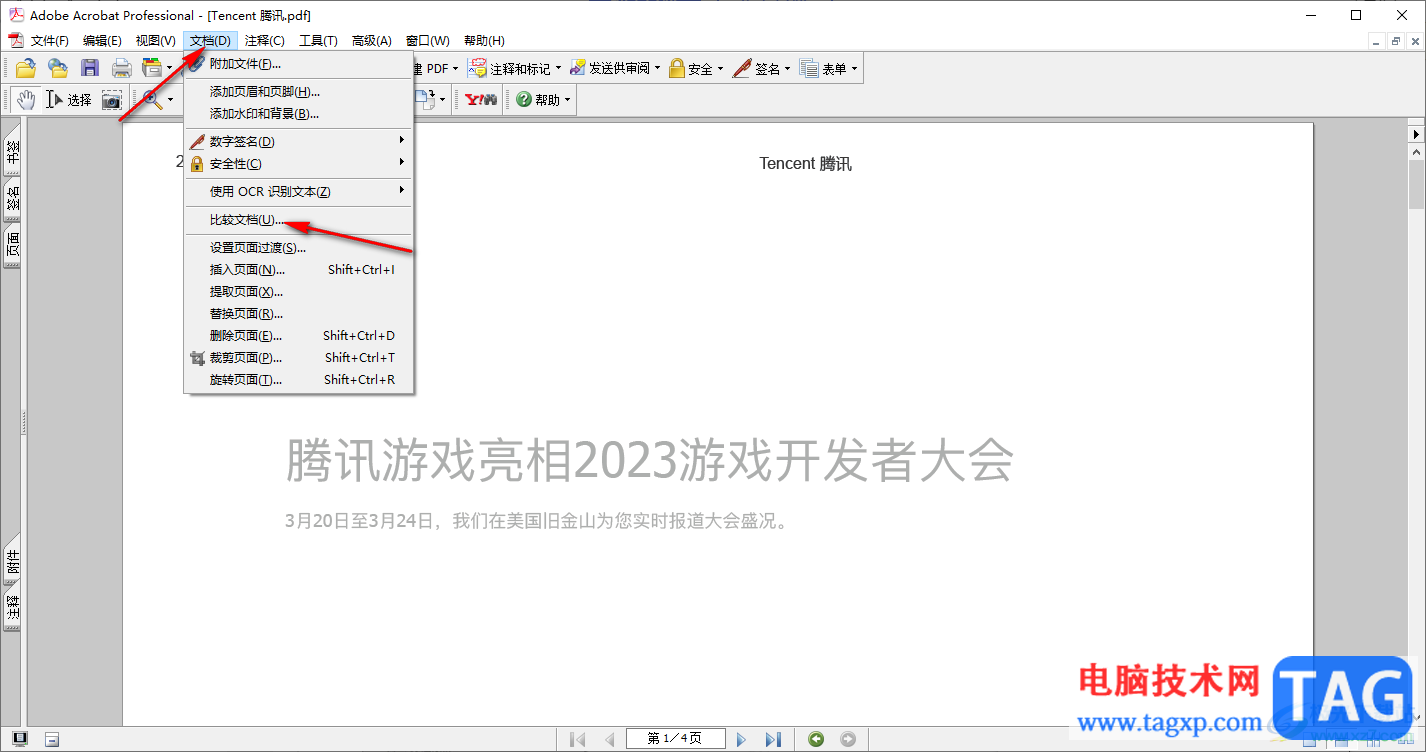
3.当我们进入到比较文档选项的窗口中之后,直接在【老版本的文档】下点击【选择】按钮。
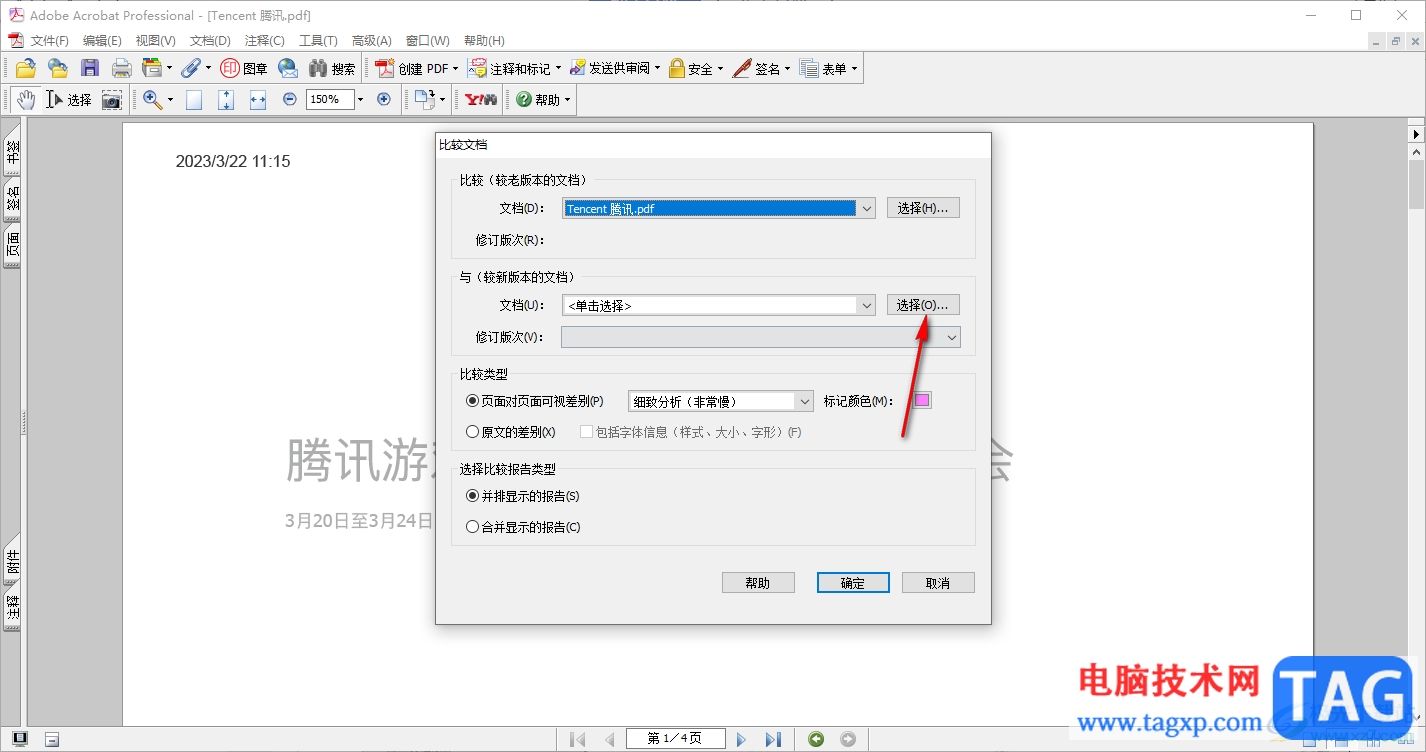
4.这时,就可以直接在打开的窗口中将PDF文档添加进来,完成之后点击确定按钮。
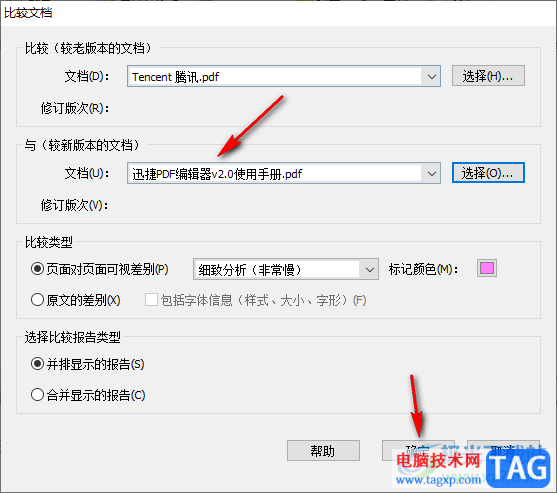
5.随后,就可以返回到页面上,就会马上查看到生成的比较文档,你可以在第一页查看到比较文档的结果,之后你可以滑动页面查看一下详细的比较内容。
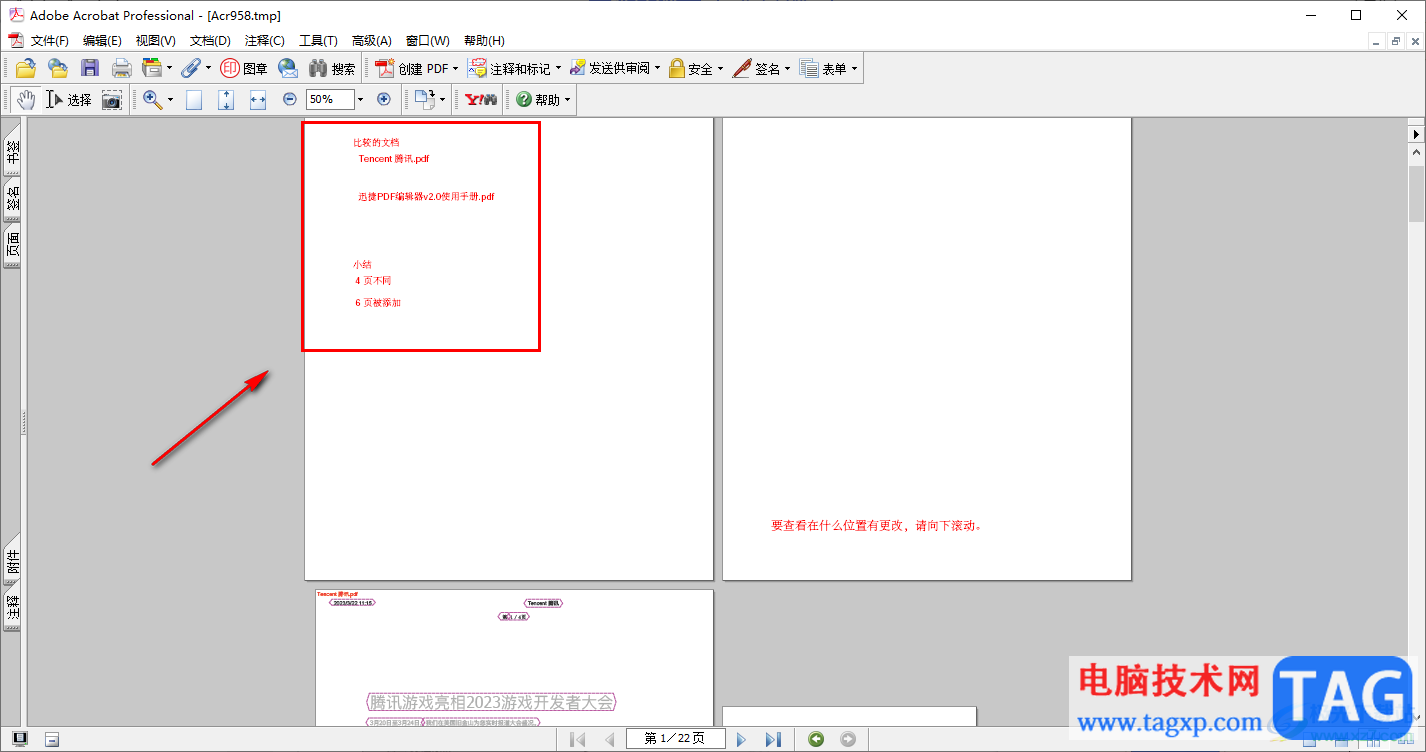
以上就是关于如何使用Adobe Acrobat 7.0比较文档的具体操作方法,我们在使用该软件的过程中,可以进行文档的编辑修改,并且还可以对文档进行比较设置,按照以上的方法教程进行两个文档的比较操作就好了,感兴趣的话可以操作试试。
 惠普136w打印机加碳粉
惠普136w打印机加碳粉
惠普136w打印机是一款使用者众多的打印机,不过时间永久了以后......
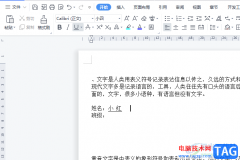 wps文档输入空格不显示下划线的解决教程
wps文档输入空格不显示下划线的解决教程
wps软件的身影可以在用户的手机上或是电脑上看到,wps软件中强......
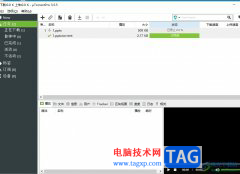 utorrent下载种子预防病毒的教程
utorrent下载种子预防病毒的教程
utorrent是一款小巧却功能强大的bt下载工具,它不仅支持多任务同......
 Win8如何在PPT中加入超链接
Win8如何在PPT中加入超链接
Win8如何在PPT中加入超链接 Win8在PPT中加入超链接的教程 很多Wi......
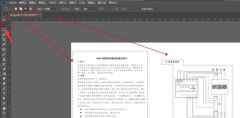 ps怎么将JPG文件设置成单色黑文字颜色-
ps怎么将JPG文件设置成单色黑文字颜色-
非常多的朋友在使用ps软件,那么大家知道ps怎么将JPG文件设置成......

你们是不是也已经入手使用Flash软件呢?今天讲解的就是关于Flash文档属性面板的使用操作哦,需要学习的朋友就来下文看一看吧,相信对大家一定会有所帮助的。...
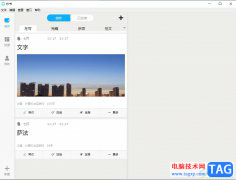
秒书是一款非常好用的文章编写排版软件,它拥有着强大的智能排版功能,能够提高用户的写作效率,让用户可以简单轻松的完成小说、文章或是工作文档等内容的编写,所以秒书软件深受用户...

使用Typora怎么打开markdown文档呢?想必有的朋友还不太清楚,那么今天小编就将Typora打开markdown文档方法分享如下,大家一起来看看吧。...

Adobeaftereffects简称为ae,这其实是Adobe旗下系列办公软件中的一款,主要用于处理图片视频,制作各种特效视觉效果。在该软件中进行各种特效的制作之前,我们通常都会需要导入一定的素材内容...
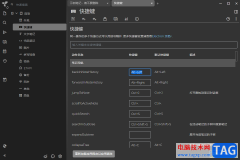
TriliumNotes是一款可以编辑笔记内容的小能手,可以编辑代码笔记、文字笔记以及设置密码等操作,而且在该软件中还可以进行设置和修改相应的快捷键,当你进入到操作页面之后,我们可以通过...

LightroomClassic是Adobe系列产品中的一种编辑软件,是专门对照片进行处理的编辑工具,这款软件的编辑功能非常的丰富,是我们大家都非常喜欢的一款照片处理工具,你可以通过LightroomClassic这款...

很多小伙伴在日常学习与工作中都离不开飞书软件,这是一款功能十分丰富的软件,可以帮助我们定制任务、设置提醒时间,还能方便我们和同学或是同事之间的交流,线上会议功能更是能够极...

很多小伙伴之所以会选择使用万兴喵影软件来对自己的视频素材进行剪辑,就是因为在万兴喵影中我们不仅可以对视频进行编辑,同样可以对音频素材进行调整。当我们不满意上传的音频文件时...
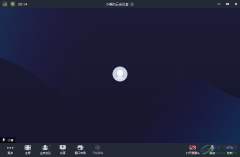
小鱼易连是一款视频会议软件,我们可以通过小鱼易连进行视频会议交流和讨论,很多小伙伴遇到工作上的事情需要及时开会的时候,那么就会通过小鱼易连进行线上会议的操作,可以将自己的...
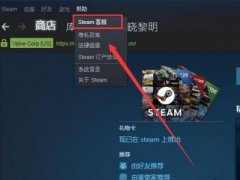
可能很多朋友都在steam平台里购买自己喜欢的游戏,那么若想怎么改变付款方式,该怎么操作呢?在这里小编就和大家分享一下steam改变付款方式的步骤吧。...
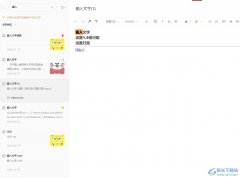
有道云笔记是网易推出的记事本软件,用户可以在软件内添加各种笔记以及备忘录等,能够给用户带来更好的做笔记方式以及良好的习惯,因此有道云笔记软件深受用户的喜爱,当用户在有道云...
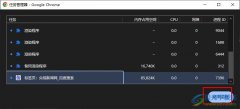
很多小伙伴在使用谷歌浏览器的过程中经常会需要对浏览器中的缓存数据进行清理,除此之外,我们还可以在谷歌浏览器中查看当前浏览器中的所有进程并将不需要的后台进程进行关闭,并且设...
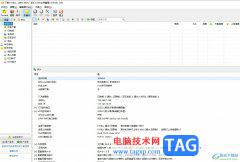
bitcomet是一款免费的bt/http/ftp下载软件,它采用了p2p下载技术,让用户可以多任务下载的同时,保持很少的cpu内存占用,还可以一边下载一边播放,因此bitcomet软件成为了大部分用户必备的一款下...

pdf猫编辑器是一款专业实用的pdf文件编辑软件,它可以让用户方便快速的对pdf文件进行编辑处理,例如用户可以添加图表、添加水印、拆分合并或是格式转换等,里面所拥有的功能能够很好的满...

Draw.io是一款在线绘图工具,用户可以用来创建流程图、组织结构图、网络图等各种类型的图表,可以满足用户的多种图表编辑需求,因此Draw.io软件吸引了不少用户前来下载使用,当用户在Dra...